Ενώ Το iPad της Apple συχνά φαίνεται σαν το μόνο παιχνίδι στην πόλη που αφορά τα tablet, μην κοιμάστε Σειρά Galaxy Tab της Samsung. Με μια γκάμα tablet σε πολλά σημεία τιμών, τα tablet της Samsung είναι ισχυρά, κομψά και εξαιρετικοί τρόποι για να παρακολουθείτε Netflix, να παίζετε παιχνίδια ή να κάνετε οτιδήποτε άλλο χρειάζεστε μια συσκευή υψηλής τεχνολογίας. Το καλύτερο κομμάτι? Έχουμε δεκάδες Προσφορές για tablet Samsung Galaxy συνεχίζεται, ώστε να μπορείτε να αποκτήσετε μια φανταχτερή νέα συσκευή σε προσιτή τιμή.
Περιεχόμενα
- Πώς να τραβήξετε ένα στιγμιότυπο οθόνης σε tablet Samsung Galaxy Tab
- Πώς να τραβήξετε ένα στιγμιότυπο οθόνης σε ένα tablet Samsung Galaxy Tab με ένα στυλό S
- Πώς να τραβήξετε ένα στιγμιότυπο οθόνης χρησιμοποιώντας μια χειρονομία
- Πώς να τραβήξετε ένα στιγμιότυπο οθόνης με φωνητική εντολή
- Πώς να τραβήξετε ένα στιγμιότυπο οθόνης σε ένα παλαιότερο tablet Samsung Galaxy Tab με ένα κουμπί αρχικής οθόνης
- Πού μπορείτε να βρείτε τα στιγμιότυπα οθόνης σας;
Προτεινόμενα βίντεο
Ανετα
5 λεπτά
Οποιοδήποτε μοντέλο Samsung Galaxy Tab
S Pen (προαιρετικό)
Με όλες αυτές τις καταπληκτικές δυνατότητες, θα θέλετε τελικά να μοιραστείτε ό, τι υπάρχει στην οθόνη σας με κάποιον άλλο. Είτε πρόκειται για μια συγκεκριμένη στιγμή παιχνιδιού, για ένα αστείο μιμίδιο ή για ένα μάλλον ανησυχητικό μήνυμα σφάλματος, ίσως θέλετε να μάθετε πώς να τραβήξετε ένα στιγμιότυπο οθόνης. Για να διευκολύνουμε τα πράγματα για εσάς, ακολουθεί ο οδηγός μας για το πώς να τραβήξετε ένα στιγμιότυπο οθόνης σε οποιαδήποτε καρτέλα Samsung Galaxy.
Πώς να τραβήξετε ένα στιγμιότυπο οθόνης σε tablet Samsung Galaxy Tab
Τα τελευταία tablet Samsung είναι φανταστικές συσκευές. Αλλά αν προέρχεστε από ένα παλαιότερο tablet, ίσως αναρωτιέστε πώς να τραβήξετε στιγμιότυπα οθόνης τώρα που το κουμπί αρχικής οθόνης έχει αφαιρεθεί. Ευτυχώς, εξακολουθεί να είναι εύκολο να τραβάτε στιγμιότυπα οθόνης.
Αυτές οι οδηγίες ισχύουν για τη Samsung Σειρά Galaxy Tab S8, σειρά Galaxy Tab S7 (συμπεριλαμβανομένου του Καρτέλα S7 FE), Galaxy Tab S6 εύρος, Galaxy Tab S5e, Galaxy Tab S4 σε λειτουργία Android 10 και Galaxy Tab S3.
Βήμα 1: Μεταβείτε στην οθόνη που θέλετε να τραβήξετε ένα στιγμιότυπο οθόνης.
Βήμα 2: Πάτα το Εξουσία + Χαμήλωσε το πλήκτρα ταυτόχρονα για λήψη στιγμιότυπου οθόνης πλήρους οθόνης.
Σχετίζεται με
- Έβαλα τον εαυτό μου να δοκιμάσει ένα tablet 14,5 ιντσών - και δεν πήγε πολύ καλά
- Χαίρομαι που το Samsung Galaxy Note πέθανε όταν συνέβη
- Το Galaxy Z Flip 5 δεν υπάρχει ακόμη, αλλά υπάρχει ήδη μια συμφωνία
Πώς να τραβήξετε ένα στιγμιότυπο οθόνης σε ένα tablet Samsung Galaxy Tab με ένα στυλό S
Το πάτημα κουμπιών δεν είναι ο μόνος τρόπος για να τραβήξετε ένα στιγμιότυπο οθόνης σε ένα tablet Samsung Galaxy Tab. Εάν το tablet σας υποστηρίζει τη γραφίδα S Pen της Samsung, τότε μπορείτε να τη χρησιμοποιήσετε για να τραβήξετε και ένα στιγμιότυπο οθόνης. Αυτό είναι ιδιαίτερα χρήσιμο όταν θέλετε να τραβήξετε ένα στιγμιότυπο οθόνης ενός συγκεκριμένου τμήματος του tablet σας, καθώς μπορείτε απλώς να επισημάνετε το τμήμα της οθόνης που θέλετε να τραβήξετε στιγμιότυπο οθόνης και να αφήσετε όλα τα άλλα εκτός.
Βήμα 1: Χρησιμοποιώντας το S Pen, ανοίξτε το Εντολές αέρα μενού συντομεύσεων. Είναι το εικονίδιο με το μικρό στυλό, συνήθως στη δεξιά πλευρά της οθόνης. Εάν δεν εμφανίζεται, πατήστε την οθόνη σας με το S Pen για να το ενεργοποιήσετε.

Βήμα 2: Παω σε Έξυπνη επιλογή.

Βήμα 3: Χρησιμοποιήστε το S Pen για να αγγίξετε και να σύρετε το πλαίσιο επιλογής στην περιοχή του στιγμιότυπου οθόνης σας.
Βήμα 4: Πατήστε το Αποθήκευση εικόνας κουμπί στη δεξιά πλευρά του μενού για να αποθηκεύσετε το στιγμιότυπο οθόνης σας.
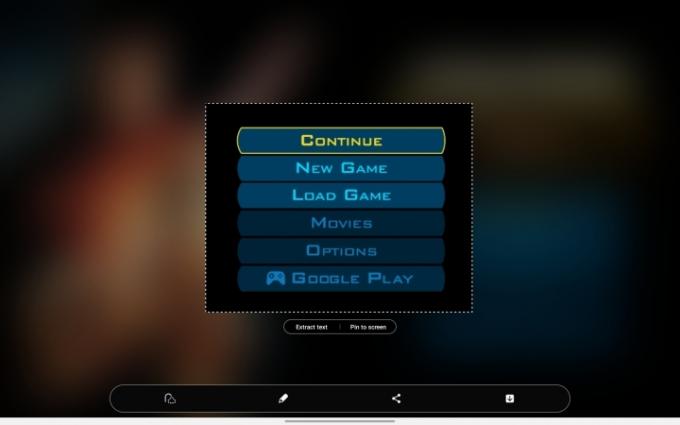
Πώς να τραβήξετε ένα στιγμιότυπο οθόνης χρησιμοποιώντας μια χειρονομία
Εάν αυτές οι μέθοδοι δεν ήταν αρκετές για εσάς, υπάρχει στην πραγματικότητα ένας άλλος τρόπος για να τραβήξετε ένα στιγμιότυπο οθόνης στο tablet Samsung. Οι συσκευές της Samsung, που χρονολογούνται από μια εποχή πριν από τα χειρονομικά χειριστήρια ήταν πολύ καλά, διαθέτουν μια σειρά από χειρονομίες που μπορούν να χρησιμοποιηθούν για την εκτέλεση συγκεκριμένων ενεργειών. Ένα από αυτά είναι να σύρετε μια παλάμη στην οθόνη για να τραβήξετε ένα στιγμιότυπο οθόνης.
Βήμα 1: Πρώτα, βεβαιωθείτε ότι έχετε ενεργοποιήσει τη λειτουργία. Παω σε Ρυθμίσεις > Προηγμένες δυνατότητες > Κινήσεις και χειρονομίες. Τότε βεβαιωθείτε Σύρετε την παλάμη για λήψη είναι ενεργοποιημένο (ο διακόπτης είναι μπλε).

Βήμα 2: Τοποθετήστε την άκρη του χεριού σας στη μία άκρη της οθόνης και περάστε την κατά μήκος. Εάν γίνει σωστά, θα ληφθεί ένα στιγμιότυπο οθόνης.
Μπορεί να χρειαστεί λίγη εξάσκηση για να φτάσετε δεξιά, αλλά αφού κατακτήσετε, μπορείτε να σύρετε από τα δεξιά προς τα αριστερά ή από αριστερά προς τα δεξιά. Δυστυχώς, το σάρωση προς τα πάνω και προς τα κάτω δεν λειτουργεί.
Πώς να τραβήξετε ένα στιγμιότυπο οθόνης με φωνητική εντολή
Εάν τα χέρια σας είναι απασχολημένα, μπορείτε επίσης να τραβήξετε ένα στιγμιότυπο οθόνης με μια φωνητική εντολή. Να πώς.
Βήμα 1: Βεβαιωθείτε ότι αρέσει σε έναν ψηφιακό φωνητικό βοηθό Βοηθός Google ή Bixby είναι ενεργοποιημένο.
Βήμα 2: Ζητήστε από τον φωνητικό βοηθό να τραβήξει ένα στιγμιότυπο οθόνης. Αυτό μπορεί να είναι τόσο απλό όσο, "Hey Bixby, τραβήξτε ένα στιγμιότυπο οθόνης".

Πώς να τραβήξετε ένα στιγμιότυπο οθόνης σε ένα παλαιότερο tablet Samsung Galaxy Tab με ένα κουμπί αρχικής οθόνης
Τα tablet γενικά διαρκούν πολύ περισσότερο από τα smartphone, επομένως είναι απολύτως πιθανό να έχετε ακόμα ένα Samsung Galaxy Tab S2 από το 2017. Εάν συμβαίνει αυτό, τότε η λήψη ενός στιγμιότυπου οθόνης με αυτήν τη συσκευή είναι ελαφρώς διαφορετική από τις νεότερες συσκευές.
Βήμα 1: Μεταβείτε σε όποια οθόνη θέλετε να τραβήξετε ένα στιγμιότυπο οθόνης.
Βήμα 2: Πάτα το Εξουσία + Σπίτι κουμπιά ταυτόχρονα για λήψη στιγμιότυπου οθόνης.

Πού μπορείτε να βρείτε τα στιγμιότυπα οθόνης σας;
Φυσικά, πρέπει να βρείτε τα στιγμιότυπα οθόνης σας αφού τα έχετε πραγματικά τραβήξει. Ευτυχώς, βρίσκονται εύκολα. Απλώς μεταβείτε στην εφαρμογή Gallery και, στη συνέχεια, πατήστε Άλμπουμ > Στιγμιότυπα οθόνης. Από εδώ, μπορείτε να επεξεργαστείτε ή να μοιραστείτε τα στιγμιότυπα οθόνης σας με βάση το περιεχόμενο της καρδιάς σας. Ή, εάν χρειάζεστε τον αποθηκευτικό χώρο, μπορείτε να τα διαγράψετε επίσης.
Συστάσεις των συντακτών
- Αυτό το μικροσκοπικό τηλέφωνο Android σχεδόν μου κατέστρεψε το Galaxy S23 Ultra
- Ξεχάστε το Oura Ring — Η Samsung μπορεί να κατασκευάζει ένα νέο έξυπνο δαχτυλίδι
- Η Samsung μόλις μας έδωσε 3 μεγάλα teaser Galaxy Unpacked
- Εξακολουθώ να χρησιμοποιώ το Samsung Galaxy S23 Ultra για έναν σημαντικό λόγο
- Βιασύνη! Αυτό το Samsung Galaxy Watch κοστίζει 151 $ για μερικές ακόμη ώρες
Αναβαθμίστε τον τρόπο ζωής σαςΤο Digital Trends βοηθά τους αναγνώστες να παρακολουθούν τον γρήγορο κόσμο της τεχνολογίας με όλα τα τελευταία νέα, διασκεδαστικές κριτικές προϊόντων, διορατικά editorial και μοναδικές κρυφές ματιές.



